在日常工作和学习中,Excel是一款广泛应用的工具,尤其在数据处理和分析方面表现出色。计算百分比是Excel的一项基本功能,掌握这项技能可以帮助我们更高效地处理数据,得出重要结论。本文将详细介绍如何在Excel中计算百分比,帮助读者轻松上手。
1. 理解百分比的基本概念
百分比是用来表示一个数与另一个数的比例,是数据分析中极其重要的概念。它通常用“%”表示,可以理解为“每一百”。例如,如果某个产品的销售量为200,而总销售量为1000,那么这个产品的销售百分比就是20%。
在Excel中,计算百分比的基本公式为:(部分 / 整体) * 100%。通过这个公式,我们就可以将任何数值转换为百分比,并能够直观地展示各部分所占的比例。
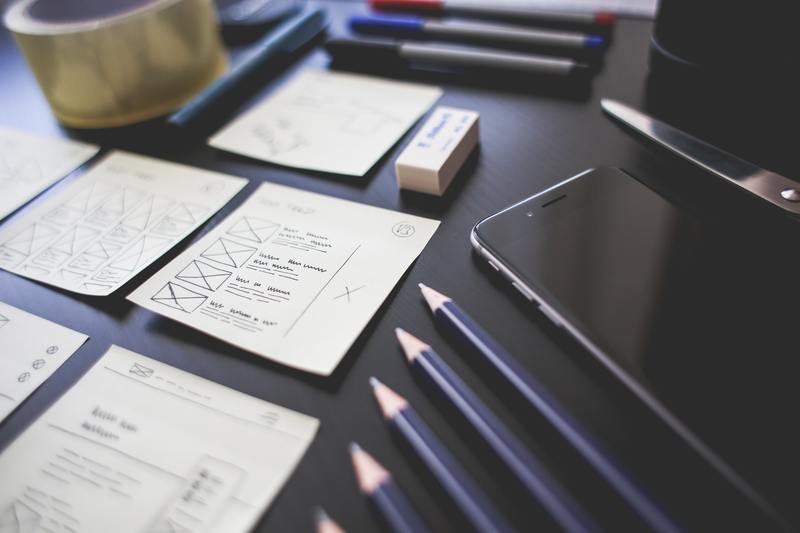
2. 使用Excel公式计算百分比
在Excel中计算百分比有多种方法,其中最常用的是通过公式来实现。下面将通过具体步骤说明如何使用Excel来计算百分比。
2.1. 基本公式输入
首先,我们需要打开Excel,并在一个单元格中输入需要计算的两个数值。例如,假设我们在单元格A1中输入销售量200,在单元格B1中输入总销售量1000。在单元格C1中,我们可以输入计算百分比的公式:=A1/B1。然后按下回车键,系统将会输出这个比例的数值。
接下来,如果我们希望将其显示为百分比格式,可以选择单元格C1,点击菜单栏中的格式选项,在格式中选择“百分比”。此时,C1单元格的显示值将会自动转换为20%。
2.2. 使用快捷方式进行格式设置
Excel还提供了便捷的快捷键来将数值快速转化为百分比。我们可以选中已输入公式的单元格,然后直接按下Ctrl + Shift + %,这个操作将会立即把数值格式转换为百分比显示,非常实用。
3. 计算百分比变化
在数据分析中,我们常常需要计算某一数值的百分比变化。计算方法为:(新值 - 旧值) / 旧值 * 100%。下面将详细介绍如何在Excel中进行这一计算。
3.1. 输入新旧值
假设在单元格D1中输入旧值100,单元格E1中输入新值150。我们希望计算从旧值到新值的百分比变化。可以在单元格F1中输入公式:=(E1-D1)/D1。
同样地,按下回车后,我们可以得到一个变化的数值。为了将其转换为百分比显示,可以选择单元格F1,使用百分比格式化或快捷键进行设置。
3.2. 理解百分比增长和减少
百分比变化可以是正值也可以是负值,具体取决于新旧值的关系。如果新值高于旧值,结果将为正值,反之则为负值。例如,计算结果为50%表示增长,而若结果为-20%表示减少。
4. 统计数据的可视化
除了数字的展示,Excel还为我们提供了图表功能,这有助于更直观地展示百分比数据。在数据统计中,我们可以通过图表将百分比有效地呈现出来。
4.1. 创建饼图
假设我们有几个不同的产品和它们的销售额,现在我们想要展示它们各自的销售占比。选择包含产品名称和销售额的单元格范围,然后在菜单栏选择“插入”-“图表”-“饼图”。通过这一方式,我们可以很清晰地看到各个产品在总销售中的占比情况,便于进一步分析。
4.2. 创建柱状图
此外,柱状图也是一种常用的可视化工具。在展示不同组别的百分比时,柱状图可以帮助我们更直观地比较不同数据。例如,选中各组的名称和对应的百分比数据,通过插入柱状图,能够展示各部分的相对大小,帮助做出有效决策。
5. 总结与应用
掌握Excel计算百分比的基本方法,可以帮助我们在数据处理和分析中更高效。通过使用公式、设置格式、计算变化以及绘制图表,我们能够直观、清晰地展示和分析数据。
无论是工作中制作报表,还是学习中处理数据,Excel都能为我们提供强大的支持。希望读者能够通过本文的介绍,熟练掌握Excel计算百分比的技巧,以便在实际应用中得心应手。










